win10怎么删除多余的以太网连接 win10删除多余的以太网网络连接教程
更新时间:2023-01-05 10:25:59作者:runxin
在操作win10电脑的过程中,通常都是需要进行网络的连接之后才能正常上网,而对于不同的宽带网络在win10系统中都要创建相应的以太网连接,因此难免会有一些多余的以太网网络连接,对此win10怎么删除多余的以太网连接呢?今天小编就来教大家win10删除多余的以太网网络连接教程。
具体方法:
1、首先按下WIN+R打开运行,输入regedit 确定;
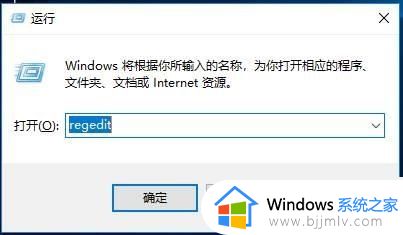
2 展开 HKEY_LOCAL_MACHINE\SOFTWARE\Microsoft\WindowsNT\CurrentVersion\NetworkList\Profiles;
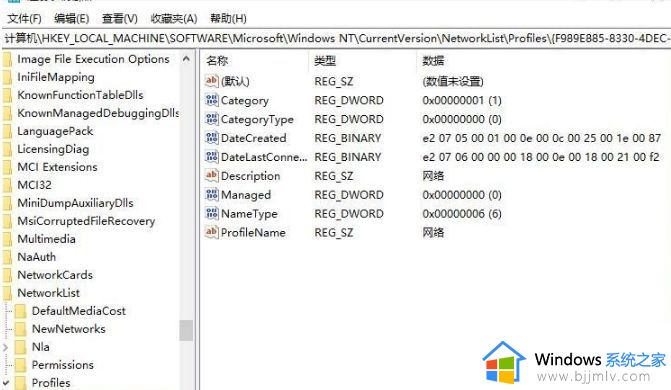
3、在左侧窗口中会显示出多个网络(比如网络1,网络2,网络3),除了保留我们正在使用的网络名的文件夹,其他的都删除即可;
4、依次展开HKEY_LOCAL_MACHINE\SOFTWARE\Microsoft\WindowsNT\CurrentVersion\NetworkList\Signatures\Unmanaged。
上述就是小编教大家的win10删除多余的以太网网络连接教程了,有需要的用户就可以根据小编的步骤进行操作了,希望能够对大家有所帮助。
win10怎么删除多余的以太网连接 win10删除多余的以太网网络连接教程相关教程
- win10怎么删除多余的账户 win10 删除多余账户的步骤
- windows10删除多余启动项的方法 如何删除win10多余的开机启动项
- win10右键菜单栏怎么删除多余选项 win10桌面右键菜单多余选项删除教程
- win10怎么删除多余的输入法 win10系统删除多余的输入法的方法
- win10启动菜单有多余的怎么删除 win10如何删除多余的启动项菜单
- win10电脑怎么删除用户账户 win10怎么删除多余的用户账户
- win10删除网络连接2 网络适配器出现了一堆本地连接删除方法
- win10怎么删除其他用户 win10如何删除多余的用户
- win10怎么删除其他用户 win10删除多余账户的方法
- win10删除右键新建多余菜单设置方法 win10怎么删除右键新建多余选项
- win10如何看是否激活成功?怎么看win10是否激活状态
- win10怎么调语言设置 win10语言设置教程
- win10如何开启数据执行保护模式 win10怎么打开数据执行保护功能
- windows10怎么改文件属性 win10如何修改文件属性
- win10网络适配器驱动未检测到怎么办 win10未检测网络适配器的驱动程序处理方法
- win10的快速启动关闭设置方法 win10系统的快速启动怎么关闭
热门推荐
win10系统教程推荐
- 1 windows10怎么改名字 如何更改Windows10用户名
- 2 win10如何扩大c盘容量 win10怎么扩大c盘空间
- 3 windows10怎么改壁纸 更改win10桌面背景的步骤
- 4 win10显示扬声器未接入设备怎么办 win10电脑显示扬声器未接入处理方法
- 5 win10新建文件夹不见了怎么办 win10系统新建文件夹没有处理方法
- 6 windows10怎么不让电脑锁屏 win10系统如何彻底关掉自动锁屏
- 7 win10无线投屏搜索不到电视怎么办 win10无线投屏搜索不到电视如何处理
- 8 win10怎么备份磁盘的所有东西?win10如何备份磁盘文件数据
- 9 win10怎么把麦克风声音调大 win10如何把麦克风音量调大
- 10 win10看硬盘信息怎么查询 win10在哪里看硬盘信息
win10系统推荐